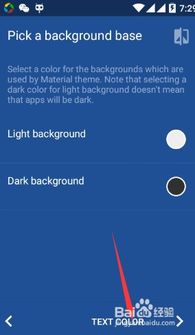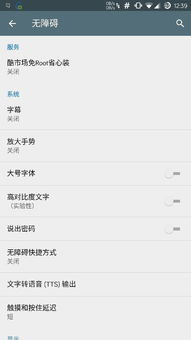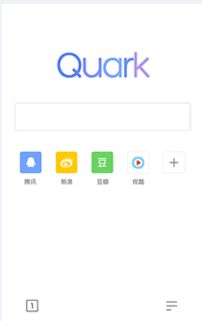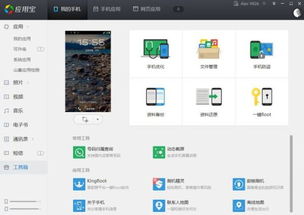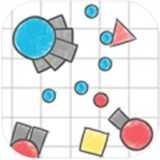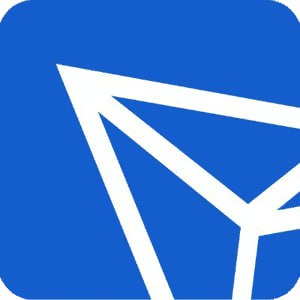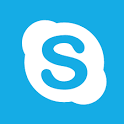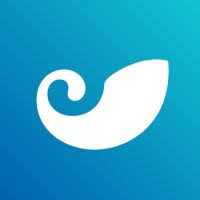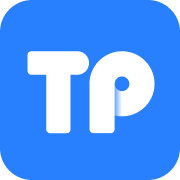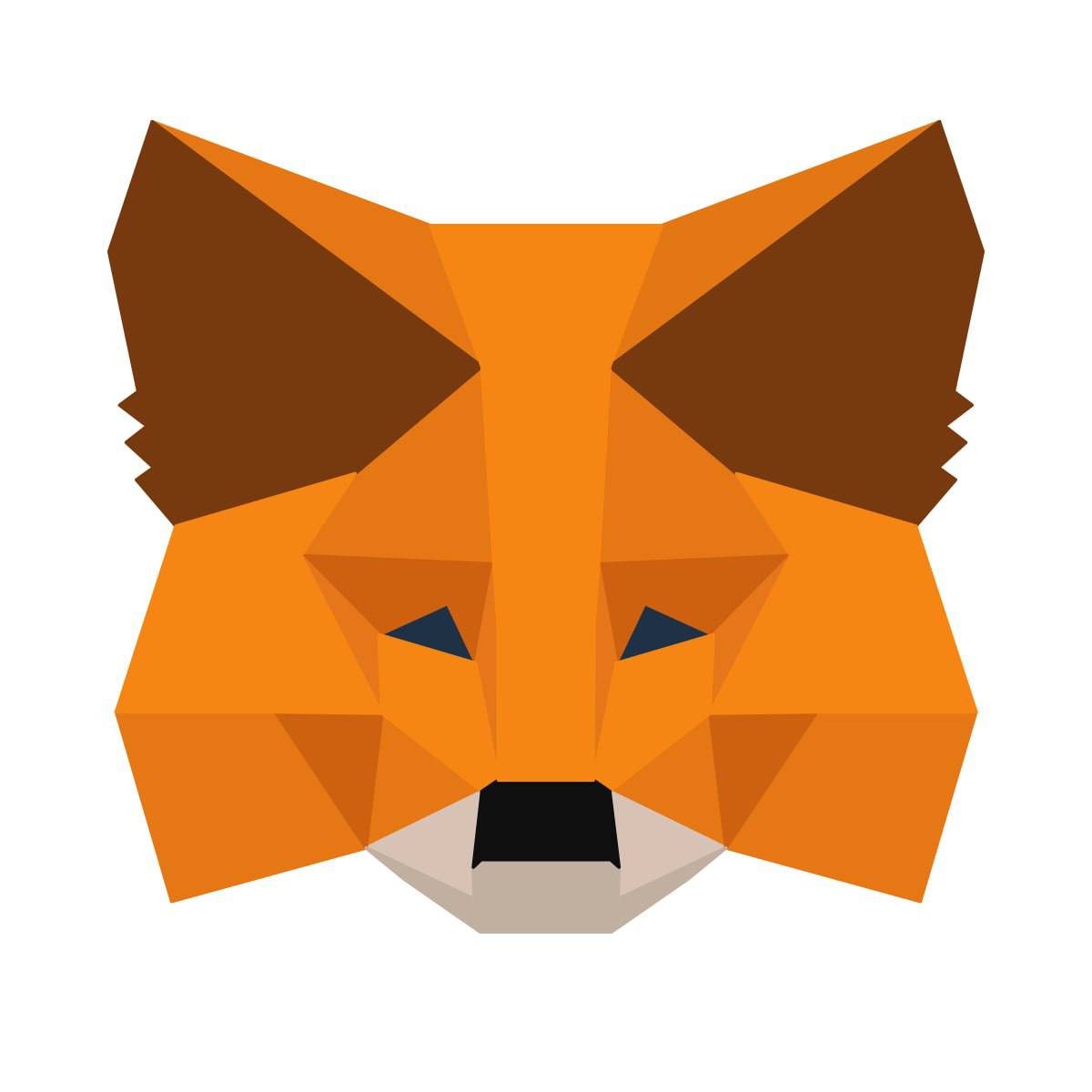小米8用原生安卓系统,深度解析原生安卓系统刷机攻略
时间:2025-02-07 来源:网络 人气:
你有没有想过,你的小米8手机其实可以换上全新的面貌?没错,就是那个听起来就让人心痒痒的原生安卓系统!想象你的手机不再被MIUI的华丽外表所束缚,而是回归到最纯粹、最简洁的安卓世界。今天,就让我带你一起探索,如何让你的小米8焕发新生,用上原生安卓系统吧!
一、揭秘原生安卓:纯净之美

原生安卓,顾名思义,就是谷歌公司发布的最原始、最纯净的安卓系统。它没有经过手机厂商的任何修改,保留了安卓系统的原始风貌。相比MIUI等深度定制的系统,原生安卓系统更加简洁、高效,运行起来更加流畅。
二、刷机前的准备:备份,备份,还是备份

在开始刷机之前,最重要的一步就是备份!备份!还是备份!因为刷机过程中,你的手机可能会丢失所有数据。所以,赶紧把手机里的照片、视频、联系人等重要信息备份到电脑或云端吧!
三、刷机步骤:一步步来,稳扎稳打

1. 下载刷机包和TWRP:首先,你需要下载原生安卓系统的刷机包和TWRP(TeamWin Recovery Project)的recovery.img文件。这些文件可以在各大论坛、ROM网站找到。
2. 将文件传输到手机:将下载好的刷机包和recovery.img文件传输到手机的存储空间。
3. 进入fastboot模式:使用ADB(Android Debug Bridge)工具进入fastboot模式。具体操作如下:
- 连接手机和电脑。
- 打开命令提示符窗口。
- 输入命令:`adb reboot bootloader`。
4. 安装TWRP:在fastboot模式下,使用以下命令安装TWRP:
- `fastboot flash recovery recovery.img`。
5. 重启手机进入TWRP:重启手机,进入TWRP恢复模式。
6. 清除数据:在TWRP界面,选择“Wipe”>“Advanced Wipe”>选择“System”>“Swipe to Wipe”擦除系统分区。
7. 安装原生安卓系统:选择“Install”>选择下载的类原生系统ROM包>“Swipe to Confirm Flash”安装类原生系统。
8. 重启手机:安装完成后,重启手机,你就可以使用原生安卓系统了!
四、原生安卓的优势:简洁、高效、流畅
1. 简洁界面:原生安卓系统界面简洁,没有多余的装饰,让你专注于手机的使用。
2. 高效性能:原生安卓系统运行流畅,没有MIUI等系统中的各种预装软件和后台服务,让你的手机更加高效。
3. 深度定制:虽然原生安卓系统没有MIUI等系统中的丰富功能,但你可以根据自己的需求进行深度定制,打造属于你自己的手机系统。
五、原生安卓的不足:功能单一,兼容性差
1. 功能单一:原生安卓系统功能相对单一,没有MIUI等系统中的各种实用功能。
2. 兼容性差:由于原生安卓系统没有经过手机厂商的优化,兼容性可能不如MIUI等系统。
小米8用原生安卓系统,可以让你的手机焕发新生,体验最纯粹、最简洁的安卓世界。不过,在刷机之前,一定要做好备份工作,以免数据丢失。同时,也要了解原生安卓系统的不足,根据自己的需求进行选择。希望这篇文章能帮助你成功刷机,让你的小米8焕发新生!
相关推荐
教程资讯
系统教程排行